win10系统怎么在桌面创建edge快捷方式
大家都知道win10系统中自带有edge浏览器,然而默认情况下桌面并没有显示edge浏览器的图标,为了方便打开,我们要怎么在桌面创建edge快捷方式呢?方法十分简单,这就给大家带来具体的创建步骤。
第一步、在桌面的空白处位置右键点击鼠标,然后选择“新建--快捷方式”;
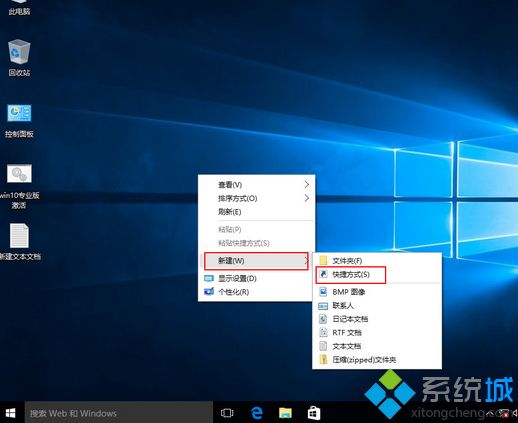
第二步、在图中位置“请键入对象的位置”输入“%windir%\explorer.exe shell:::{4234d49b-0245-4df3-b780-3893943456e1}”,然后点击“下一步”;
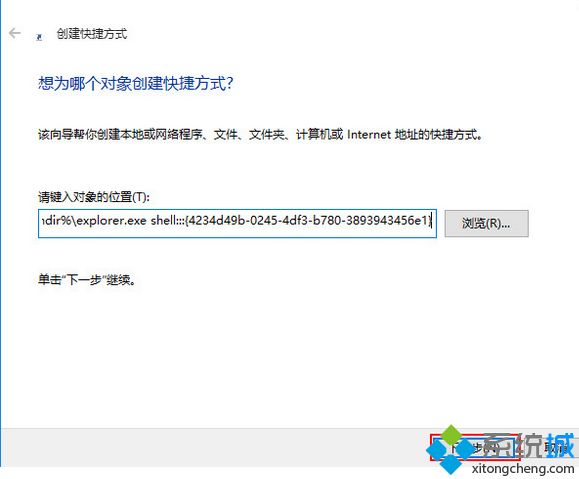
第三步、在图中位置“键入该快捷方式的名称”取名为“explorer.exe”,然后点击“完成”即可;
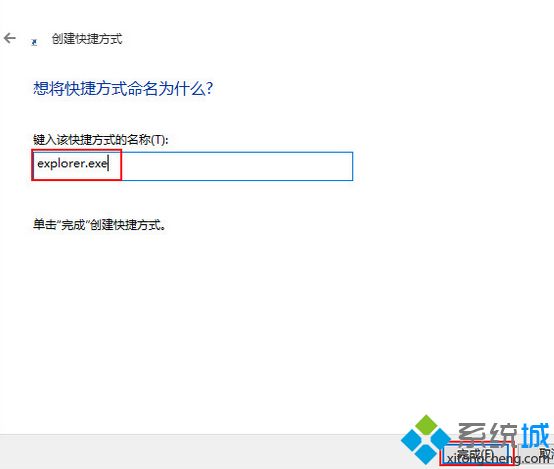
第四步、返回到桌面这时可以看到刚新建的快捷方式,双击打开这个文件夹,里面包含几乎所有程序的快捷方式,我们选择edge浏览器;
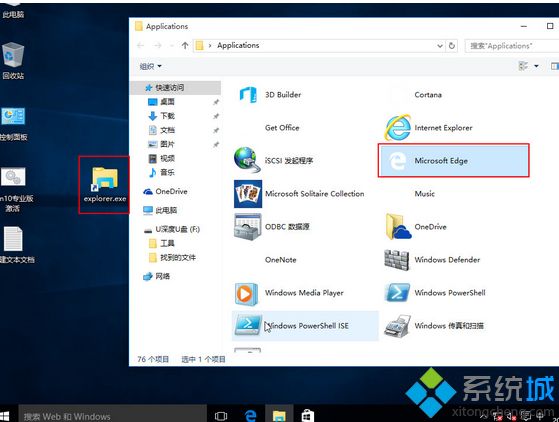
第五步、选择后鼠标右键点击图标选择“创建快捷方式”;
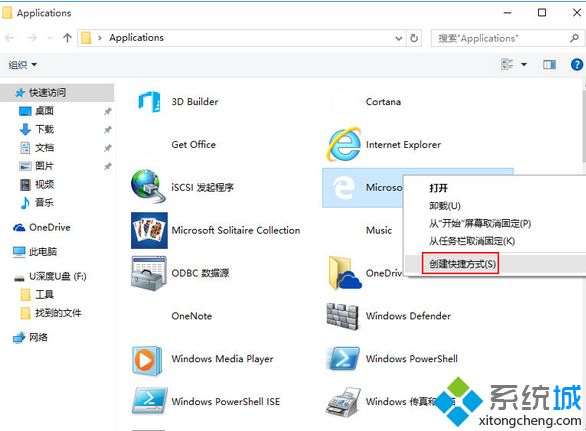
第六步、之后就可以在桌面上看到Microsoft Edge浏览器的快捷方式。
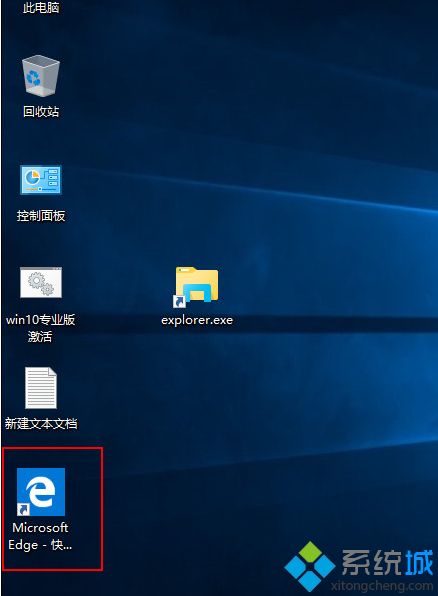
上述给大家介绍的便是win10系统怎么在桌面创建edge快捷方式的详细操作步骤,大家可以按照上面的方法来进行操作吧。
相关教程:edge添加桌面快捷方式电脑创建快捷方式怎么创建vcf格式桌面所有快捷方式无法使用我告诉你msdn版权声明:以上内容作者已申请原创保护,未经允许不得转载,侵权必究!授权事宜、对本内容有异议或投诉,敬请联系网站管理员,我们将尽快回复您,谢谢合作!










